iOS 15.4 bổ sung các tính năng mới mà bạn có thể xem qua phần này Liên kếtBản cập nhật cũng cung cấp các tính năng bảo mật và quyền riêng tư mới và nâng cao. Điều này bao gồm một số nâng cấp đối với iCloud Keychain, thông báo AirTag chống theo dõi, v.v. Trong bài viết này, chúng tôi xem xét một số tính năng và cài đặt về quyền riêng tư và bảo mật trong bản cập nhật. 1. iOS15.4.

Thông báo chống theo dõi mới của AirTag trong iOS
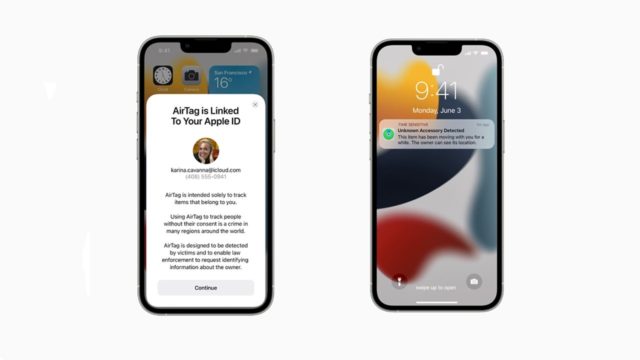
Có nguy cơ là AirTags có thể bị kẻ trộm và kẻ theo dõi lợi dụng để truy tìm nạn nhân. Trong vài tháng qua, Apple đã phát hành một số bản cập nhật mới cho iOS để giúp ngăn chặn việc sử dụng AirTags để theo dõi mọi người và điều này cũng tiếp tục với phiên bản hiện tại.
Khi bạn thiết lập AirTag với iOS 15.4, bây giờ bạn sẽ nhận được thông báo rằng AirTag của bạn được liên kết với ID Apple của bạn và về cơ bản, cảnh báo cho bạn rằng nếu bạn cố gắng sử dụng nó để theo dõi ai đó, AirTag có thể được liên kết lại với bạn, và thông báo cũng nói rằng việc sử dụng AirTag để theo dõi ai đó bằng những phương pháp này bị coi là tội phạm.
Bạn có thể thêm ghi chú vào mật khẩu đã lưu của mình
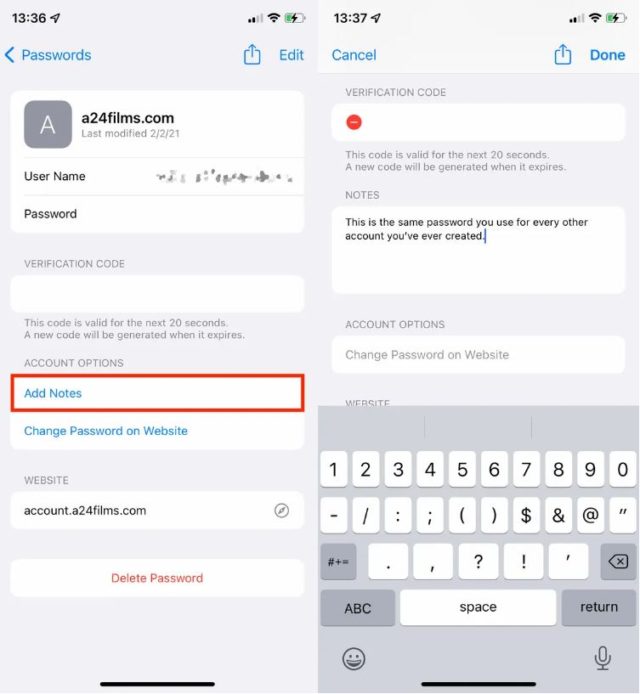
Với iOS 15.4, giờ đây bạn có thể thêm ghi chú vào tên người dùng, email và mật khẩu mà bạn lưu trong iCloud Keychain. Để truy cập vào phần này, hãy mở Cài đặt và thực hiện như sau:
◉ Chuyển đến Mật khẩu và xác thực bản thân.
◉ Nhấp vào tài khoản bạn muốn để lại ghi chú.
◉ Nhấp vào “Thêm ghi chú” và viết ghi chú của bạn.
◉ Sau khi hoàn tất, chạm vào Xong ở trên cùng và sau đó bạn sẽ nhận được một ghi chú được lưu cho các thông tin đăng nhập này.
Safari sẽ không lưu mật khẩu nếu không có tên người dùng
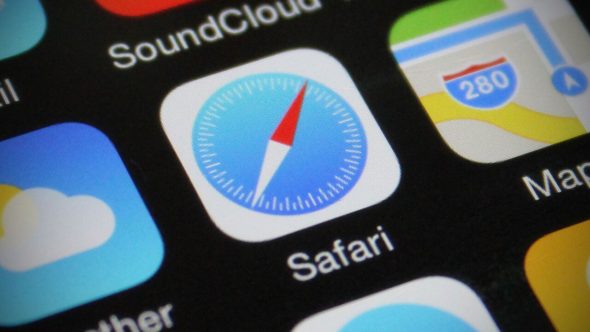
Nếu bạn gặp sự cố khi tìm mật khẩu cho một trang web mà bạn biết rằng bạn đã lưu qua iCloud, có thể là do iOS đã lưu cùng một mật khẩu mà không có tên người dùng và không có tên người dùng, mật khẩu sẽ không xuất hiện trên bàn phím khi bạn truy cập vào vị trí đó , nhưng Trong bản cập nhật iOS 15.4, sự cố này đã được khắc phục.
Bây giờ, khi bạn cố gắng lưu mật khẩu mà không có tên người dùng trong Safari, bạn sẽ nhận được một cửa sổ bật lên yêu cầu tên người dùng. Thông báo cho biết “Để lưu mật khẩu này, hãy nhập tên người dùng cho tài khoản [trang web] của bạn” và bạn sẽ thấy một trường văn bản mà bạn có thể sử dụng để nhập tên người dùng hoặc email của mình.
Bạn có thể ẩn các đề xuất bảo mật mật khẩu này
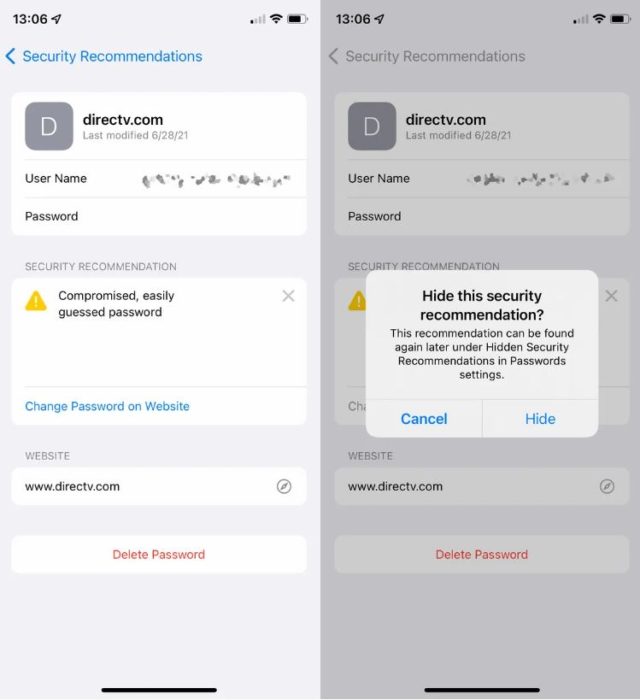
Apple nhấn mạnh rằng không bao giờ lặp lại mật khẩu trên nhiều tài khoản, đó là lý do tại sao khi bạn vào Cài đặt - Mật khẩu, bạn có thể thấy các đề xuất bảo mật cho mật khẩu của mình có thể bị xâm phạm và dễ đoán hoặc sử dụng lại.
Cảnh báo là một điều tốt, nhưng nếu bạn không muốn bị nhắc nhở mỗi khi truy cập cài đặt mật khẩu của mình, bạn có thể ẩn chúng:
◉ Chuyển đến Tài khoản và nhấn vào biểu tượng X ở góc trên bên phải của cảnh báo.
◉ Trong cửa sổ bật lên xuất hiện, nhấp vào Ẩn để thoát khỏi đề xuất bảo mật.
◉ Nếu bạn muốn xem lại đề xuất bảo mật của mình, hãy chuyển đến Đề xuất bảo mật ẩn trong cài đặt mật khẩu của bạn.
Nguồn:


Ứng dụng tuyệt vời
👍👍
Cảm ơn bạn vì những thông tin thú vị
👍
Bạn xứng đáng được đánh giá cao và tôn trọng vì những gì bạn làm cho chúng tôi. Bạn thật khác biệt và tuyệt vời
Cảm ơn bạn về thông tin mới
Cảm ơn vì bài viết tuyệt vời 🌹
Tôi cầu xin Chúa toàn năng cho tất cả các nhân viên của iPhone Islam bằng tất cả sự chân thành và chân thành để làm cho công việc của bạn phục vụ và giáo dục những người theo của bạn với tất cả những gì mới trong sự cân bằng của những hành động tốt của bạn, Chúa toàn năng của các phần của thế giới. Cảm ơn bạn
Thật ngọt ngào
tóm tắt tuyệt vời
رائع
Cảm ơn bạn 🙏🏼 vì đã nỗ lực
cảm ơn bạn
😍 hệ thống tuyệt vời
رائع